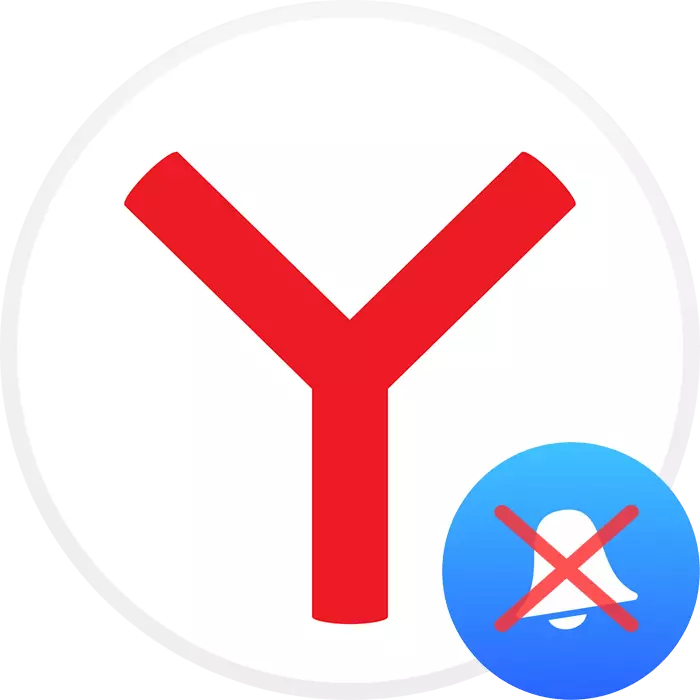
ବର୍ତ୍ତମାନ ପ୍ରାୟ ପ୍ରତ୍ୟେକ ସାଇଟ୍ ଏହାର ପରିଦର୍ଶକମାନଙ୍କୁ ଅଦ୍ୟତନଗୁଡିକର ସବସ୍କ୍ରାଇବେ ଏବଂ ନ୍ୟୁଜ୍ ଲେଟଲେଟର ଗ୍ରହଣ କରିବାକୁ ଦେଇଥାଏ | ଅବଶ୍ୟ, ସମସ୍ତେ ଏପରି ଏକ ଫଙ୍କସନ୍ ଆବଶ୍ୟକ କରନ୍ତି ନାହିଁ, ଏବଂ ବେଳେବେଳେ ଆମେ କିଛି ପପ୍-ଅପ୍ ସୂଚନା ବ୍ଲକ୍ କୁ ସବେକ୍ଟ କରିବୁ | ଏହି ଆର୍ଟିକିଲରେ, ଆମେ କହିବୁ ଯେ ସିଧାସଳଖ ବିଜ୍ଞପ୍ତି କରିବାକୁ ସଦସ୍ୟତା ଏବଂ ପପ୍-ଅପ୍ ଅନୁରୋଧକୁ ସଂପୂର୍ଣ୍ଣ ଅକ୍ଷମ କରିବା କିପରି କରିବୁ |
ଆପଣ ସାଇଟଗୁଡିକର ନିମ୍ନ ବିଜ୍ଞପ୍ତିକୁ ମଧ୍ୟ ଅକ୍ଷମ କରିପାରିବେ ଯାହା ବ୍ୟକ୍ତିଗତ ବିଜ୍ଞପ୍ତି ପଠାଉଛି, ଉଦାହରଣ ସ୍ୱରୂପ, vktatakete, Gmail, ଇତ୍ୟାଦି |
- ଏକ ସାଇଟ "କୁ ଯାଆନ୍ତୁ, ଯାହାକି, ଅନୁମତିଦିଅ, ତାଲିକାରୁ, ସ୍ଥାନ ତାଲିକା ଅନୁସରଣ କରୁଥିବା ସାଇଟ୍ କୁ ସମର୍ଥନ କରୁଥିବା ସାଇଟ୍ ଚୟନ କରନ୍ତୁ |
- ୱିଣ୍ଡୋରେ ଉପଲବ୍ଧ ବିଜ୍ଞପ୍ତି ଫର୍ମାଟଗୁଡ଼ିକର ଏକ ତାଲିକା ବିଶିଷ୍ଟ, ସାଇଟ୍ ରୁ ଯାହା ଚାହୁଁଛନ୍ତି ତାହା ଯାଞ୍ଚ କରନ୍ତୁ ଏବଂ "ସେଭ୍" କ୍ଲିକ୍ କରନ୍ତୁ |
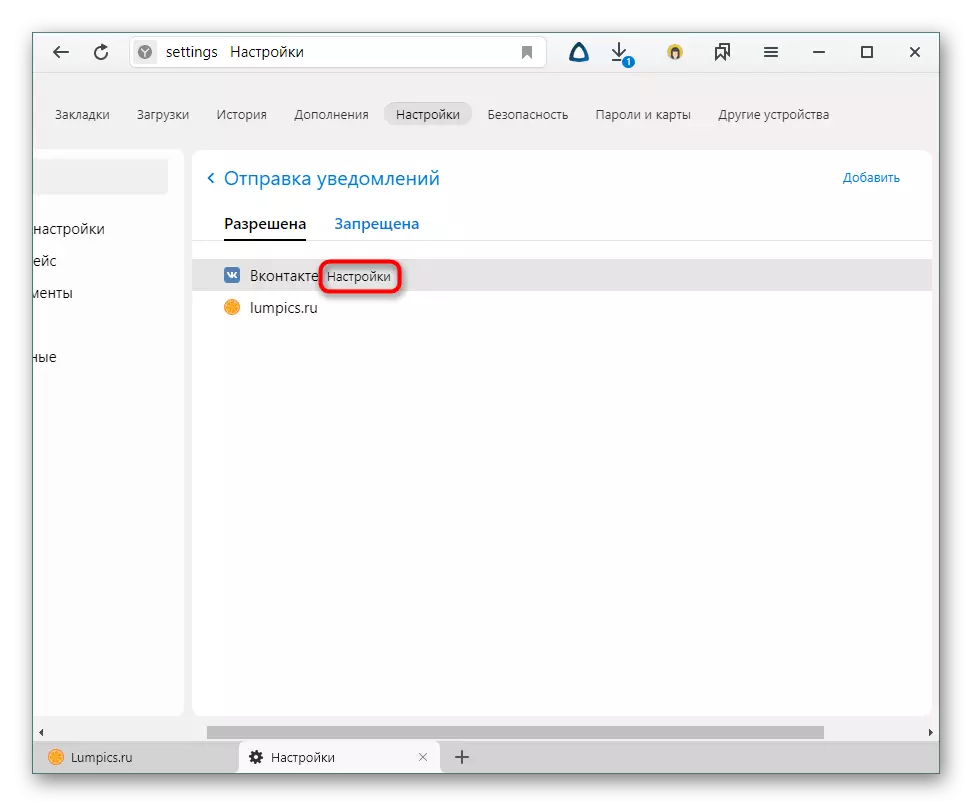
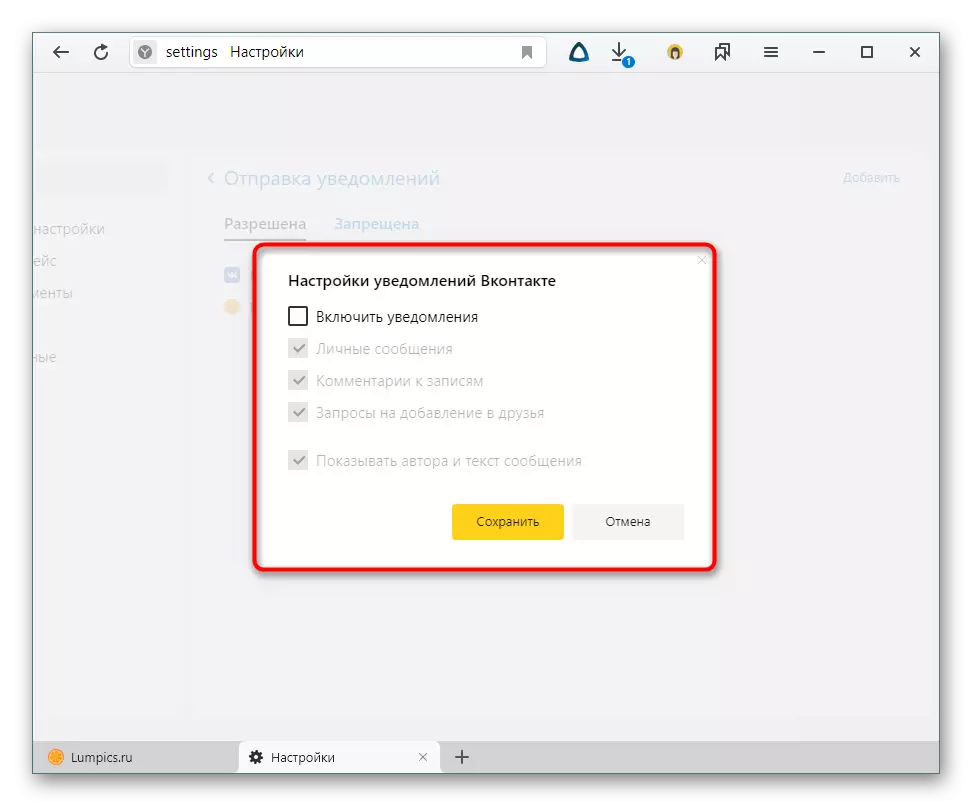
ଏହି ପଦ୍ଧତି ଶେଷରେ, ଆମେ କାର୍ଯ୍ୟଗୁଡ଼ିକର କ୍ରମ ବିଷୟରେ କହିବାକୁ ଚାହୁଁ ଯାହାକି ତୁମେ ହଠାତ୍ ସାଇଟରୁ ବିଜ୍ଞପ୍ତିରେ ଅନୁପ୍ରବେଶ କର ଏବଂ ଏପର୍ଯ୍ୟନ୍ତ ଏହାକୁ ବନ୍ଦ କରିବାରେ ସଫଳ ହୋଇ ନାହିଁ | ଏହି କ୍ଷେତ୍ରରେ, ଯଦି ଆପଣ ସେଟିଂସମୂହ ବ୍ୟବହାର କରୁଛନ୍ତି ଅପେକ୍ଷା ଆପଣଙ୍କୁ ବହୁତ କମ୍ ମନିପୁଟୁର୍ତ୍ତାଦାନ ଆବଶ୍ୟକ କରିବେ |
ଯେତେବେଳେ ତୁମେ ଏହିପରି ଦେଖାଯାଉଥିବା ନ୍ୟୁଜଲେଟରକୁ ଅଜବଦଳ ଭାବରେ ସବସ୍କ୍ରାଇବ କର:
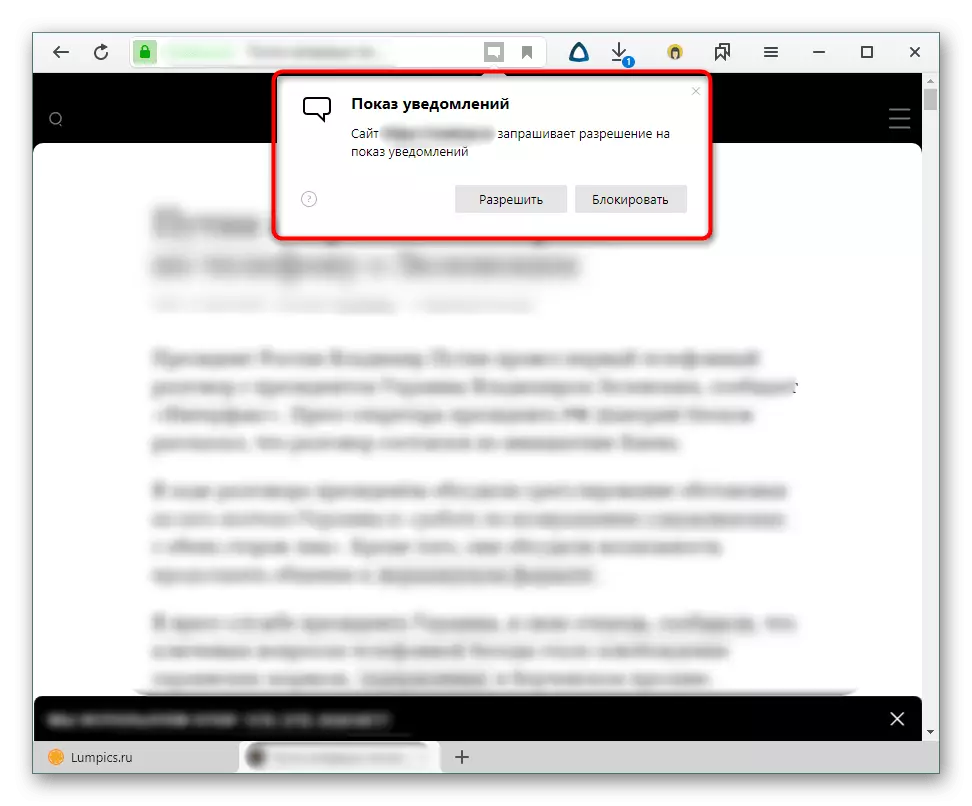
ଲକ୍ ସହିତ ଆଇକନ୍ ଉପରେ କ୍ଲିକ୍ କରନ୍ତୁ (ସାଇଟ୍ ଠିକଣାର ବାମକୁ) କିମ୍ବା ଯେଉଁଠାରେ ଏହି ସାଇଟରେ ଅନୁମତିଗୁଡିକ (ଡାହାଣ) କ୍ରିୟାଗୁଡ଼ିକ ପ୍ରଦର୍ଶିତ ହୁଏ | ପପ୍-ଅପ୍ ୱିଣ୍ଡୋରେ, "ସାଇଟ୍ ରୁ ବିଜ୍ଞପ୍ତି ପ୍ରାପ୍ତ" ଅପ୍ସନ୍ ଖୋଜ ଏବଂ ଟେବୁଲ୍ ଉପରେ କ୍ଲିକ୍ କର ଯାହା ଦ୍ the ାରା ଏହାର ରଙ୍ଗ ହଳଦିଆରୁ ଧୂସର ରଙ୍ଗରେ ପରିବର୍ତ୍ତନ ହୁଏ | ପ୍ରସ୍ତୁତ
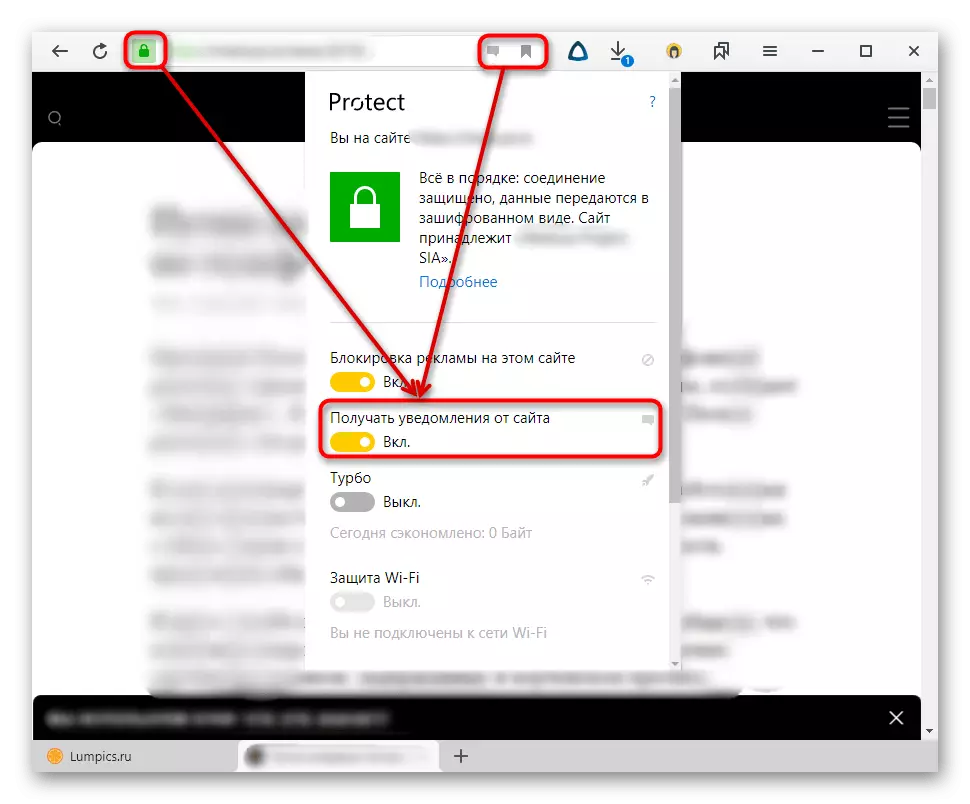
ପଦ୍ଧତି ୨: ସ୍ମାର୍ଟଫୋନରେ ବିଜ୍ଞପ୍ତିକୁ ଅକ୍ଷମ କରନ୍ତୁ |
ବ୍ରାଉଜରର ମୋବାଇଲ୍ ସଂସ୍କରଣ ବ୍ୟବହାର କରିବାବେଳେ, ବିଭିନ୍ନ ସାଇଟ୍ ପାଇଁ ମଧ୍ୟ ସଦସ୍ୟତା ଅଛି ଯାହାକୁ ଆପଣ ଆଗ୍ରହୀ ନୁହଁନ୍ତି | ତୁମେ ସେମାନଙ୍କୁ ଶୀଘ୍ର ମୁକ୍ତ କରି ପାରିବ, କିନ୍ତୁ ସଙ୍ଗେ ସଙ୍ଗେ ଏହା ନୁହେଁ ଯେ ତୁମର ଆବଶ୍ୟକତା କରୁଥିବା ଠିକଣାଗୁଡ଼ିକୁ ଅପସାରଣ କରିବା ଅସମ୍ଭବ ଅଟେ | ତାହା ହେଉଛି, ଯଦି ଆପଣ ସଦସ୍ୟତା ରଦ୍ଦ କରିବାକୁ ନିଷ୍ପତ୍ତି ନିଅନ୍ତି, ଏହା ତୁରନ୍ତ ସମସ୍ତ ପୃଷ୍ଠାକୁ ଘଟିବ |
- ଠିକଣା ବାର୍ ରେ ଥିବା ମେନୁ ମେନୁ ବଟନ୍ ଦବାନ୍ତୁ, ଏବଂ "ସେଟିଂସମୂହ" କୁ ଯାଆନ୍ତୁ |
- ପୃଷ୍ଠାକୁ "ବିଜ୍ଞପ୍ତି" ବିଭାଗରେ ଆଡଜଷ୍ଟ୍ କରନ୍ତୁ |
- ଏଠାରେ, ପ୍ରଥମେ, ଆପଣ ଯେକ any ଣସି ଆଲର୍ଟକୁ ଅକ୍ଷମ କରିପାରିବେ ଯାହା ବ୍ରାଉଜର୍ ନିଜକୁ ପଠାଏ |
- ସାଇଟଗୁଡିକରୁ ବିଜ୍ଞପ୍ତିଗୁଡିକ କରିବାକୁ ଯାଉଛନ୍ତି, ଆପଣ ଯେକ any ଣସି ସଫ୍ଟୱେର୍ ପୃଷ୍ଠାରୁ ଆଲର୍ଟକୁ ବିନ୍ୟାସ କରିପାରିବେ |
- "ସଫା ସାଇଟ୍ ସେଟିଂସମୂହ" ଟ୍ୟାପ୍ କରନ୍ତୁ, ଯଦି ଆପଣ ସତର୍କ ସଦସ୍ୟତା ଠାରୁ ମୁକ୍ତି ପାଇବାକୁ ଚାହୁଁଛନ୍ତି | ଆମେ ପୁଣି ଥରେ ପୁନରାବୃତ୍ତି କରିବା ଯାହା ଚୟନକୁ ଅପସାରଣ କରିପାରୁ ନାହିଁ ବୋଲି ଅପସାରଣ କରାଯାଇପାରିବ ନାହିଁ - ସେଗୁଡିକ ଥରେ ଅପସାରିତ ହୋଇଛି |
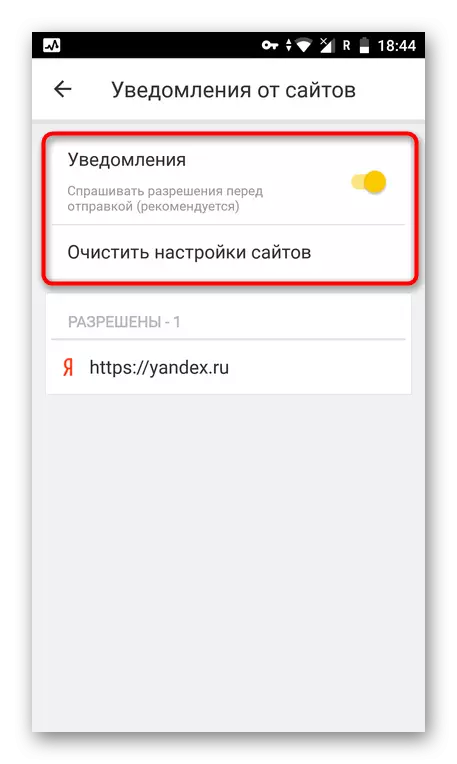
ଏହା ପରେ, ଯଦି ଆବଶ୍ୟକ ହୁଏ, ଏହାକୁ ନିଷ୍କ୍ରିୟ କରିବା ପାଇଁ "ବିଜ୍ଞପ୍ତି" ପାରାମିଟର ଉପରେ କ୍ଲିକ୍ କରନ୍ତୁ | ବର୍ତ୍ତମାନ କ s ଣସି ସାଇଟ୍ ଆପଣଙ୍କୁ ଅନୁମତି ପଠାଇବାକୁ କହିବ - ସମସ୍ତ ସମାନ ପ୍ରଶ୍ନଗୁଡିକ ତୁରନ୍ତ ଅବରୋଧ ହେବ |
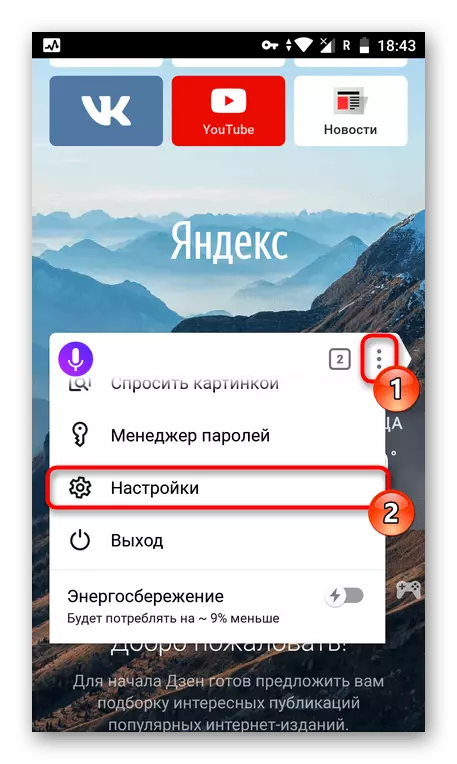

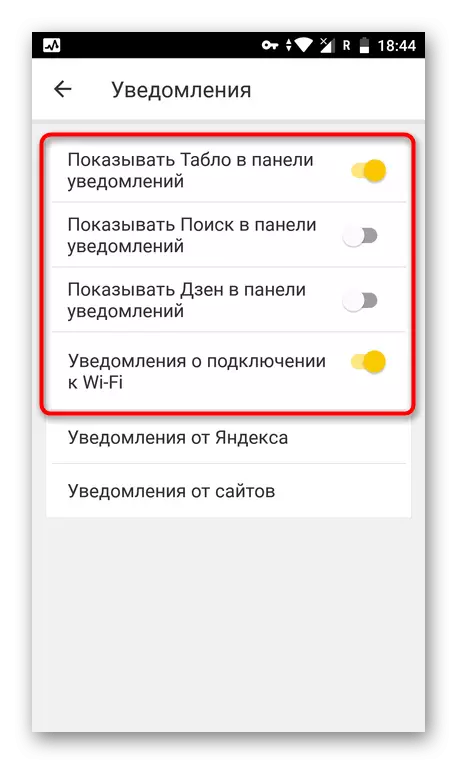
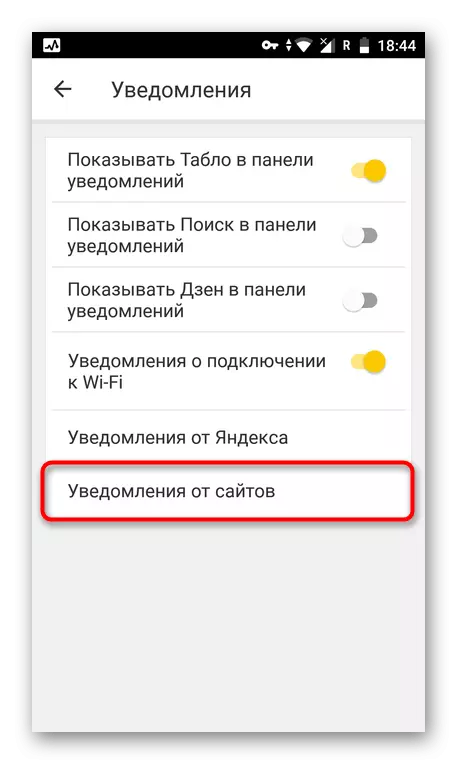
ବର୍ତ୍ତମାନ ଆପଣ ଜାଣନ୍ତି ଏକ କମ୍ପ୍ୟୁଟର ଏବଂ ମୋବାଇଲ୍ ଡିଭାଇସ୍ ପାଇଁ ୟାଣ୍ଡେକ୍ସର ସମସ୍ତ ପ୍ରକାରର ବିଜ୍ଞପ୍ତି କିପରି ଅପସାରଣ କରିବେ | ଯଦି ଆପଣ ହଠାତ୍ ଏହି ବ feature ଶିଷ୍ଟ୍ୟକୁ ସକ୍ଷମ କରିବାକୁ ନିଷ୍ପତ୍ତି ନିଅନ୍ତି, କେବଳ ସେଟିଂସମୂହରେ ଥିବା ଇଚ୍ଛିତ ପାରାମିଟର ଖୋଜିବା ଏବଂ ବିଜ୍ଞପ୍ତି ପଠାଇବା ପୂର୍ବରୁ ଆପଣଙ୍କ ଅନୁମତି ମାଗିବା ପାଇଁ ଆପଣଙ୍କର ଅନୁମତି ମାଗିଥିବା ଆଇଟମ୍ ସକ୍ରିୟ କରନ୍ତୁ |
